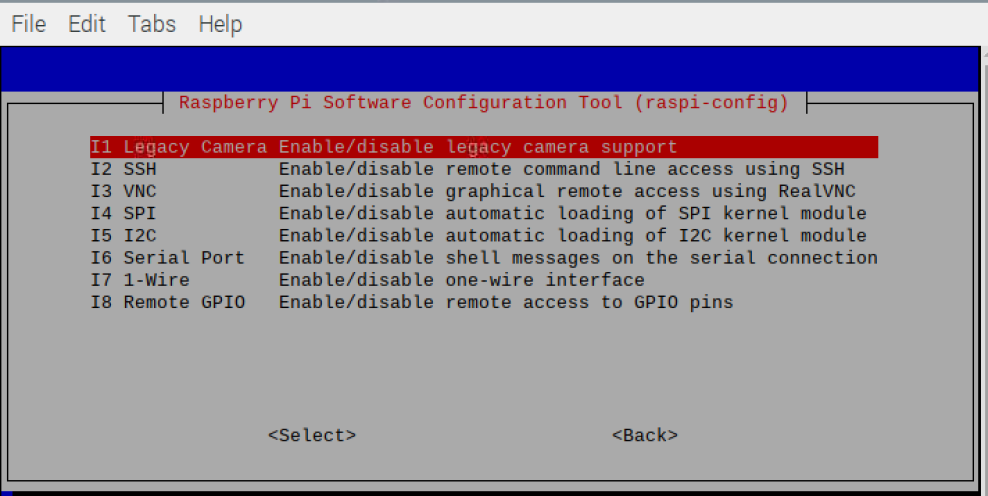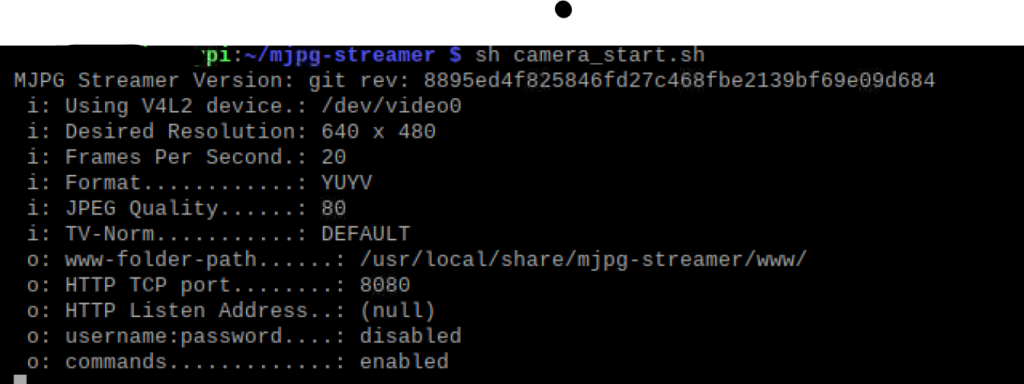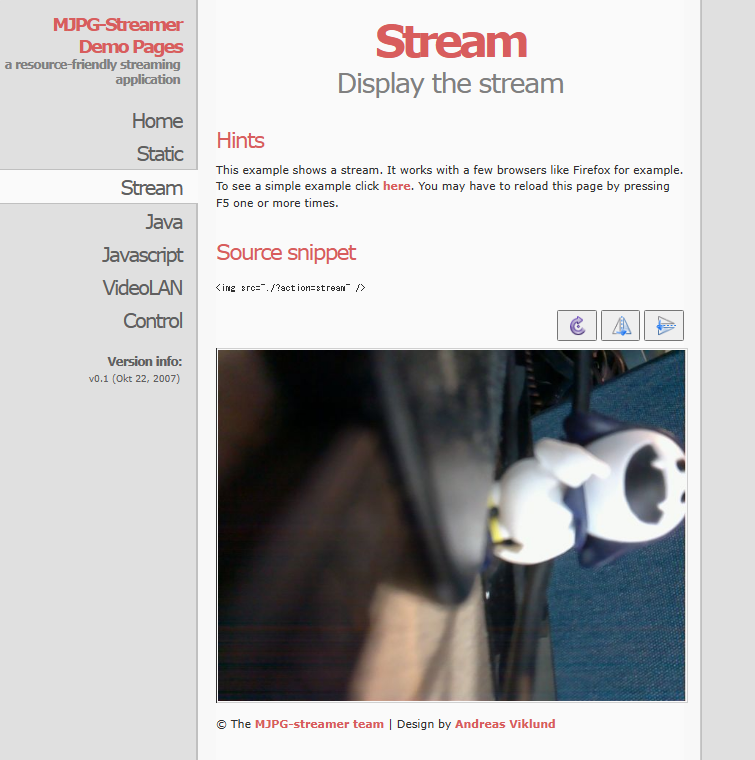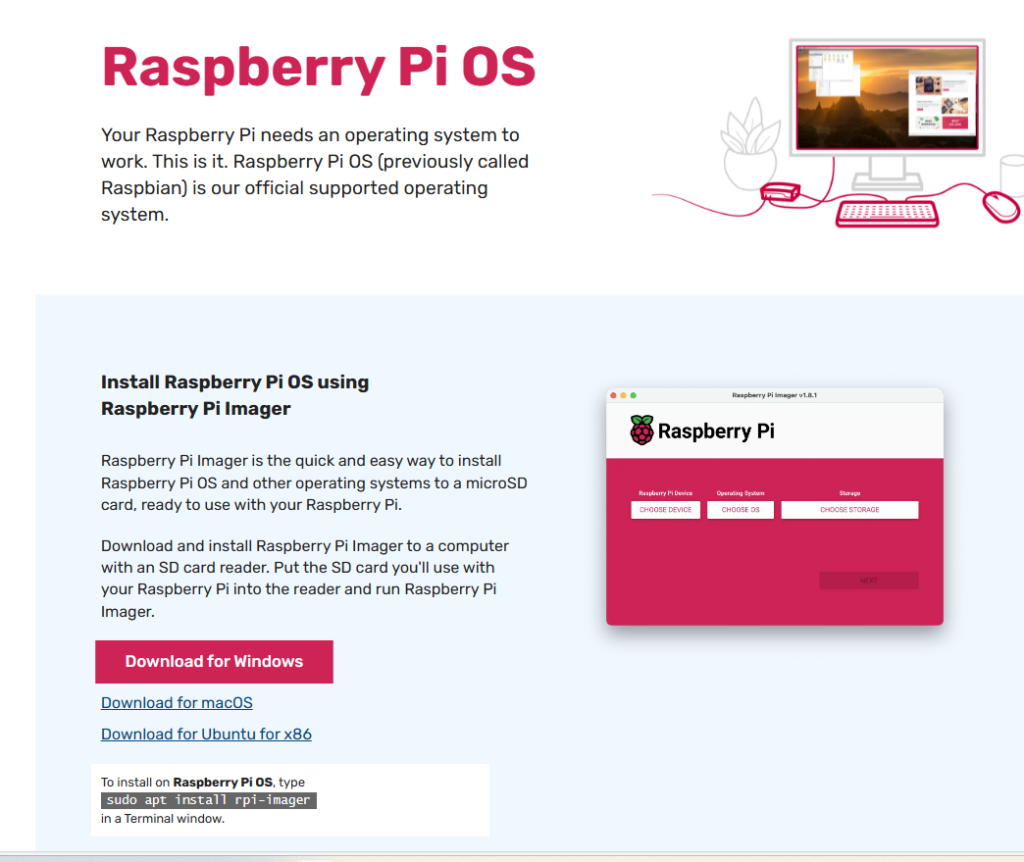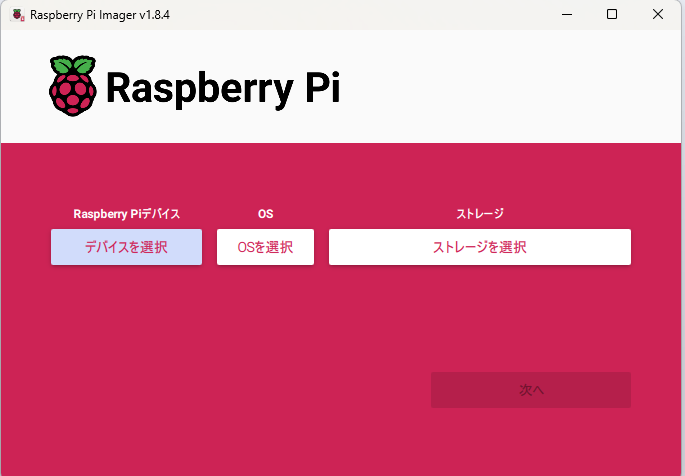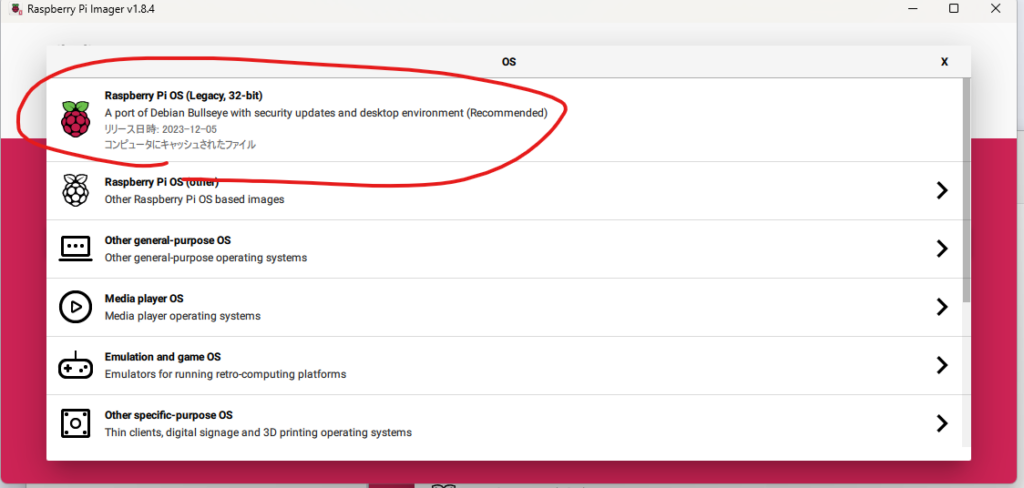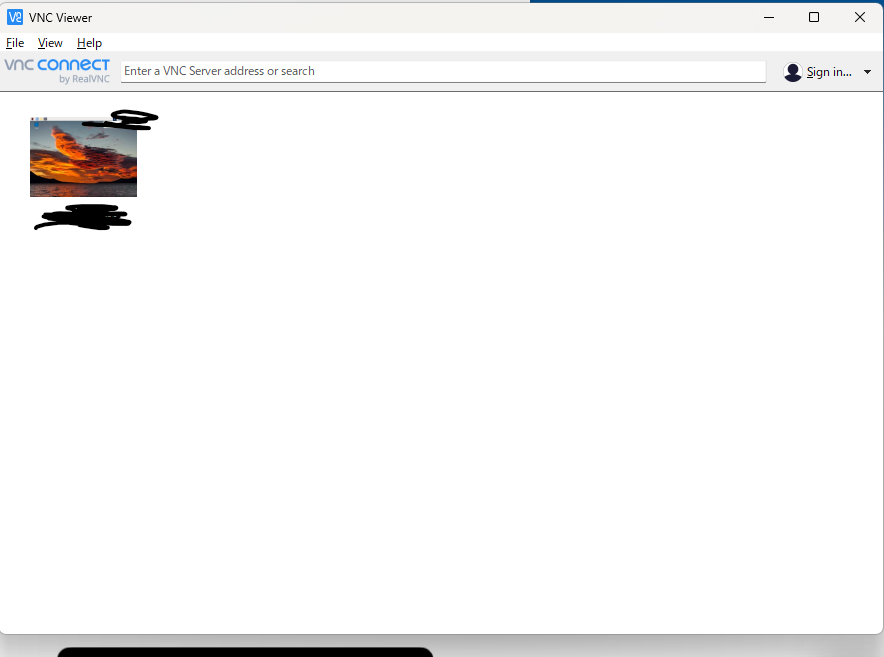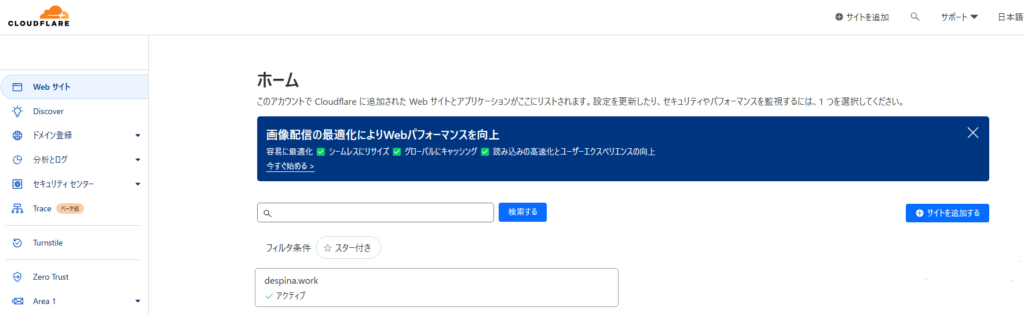アライドのルータでVRF組んでるけど、グローバルVRFとVRFインスタンスが仕様上インポートエクスポートできないっぽい。
だからVRF間の渡しの為にyamahaを間においてOSPF張ることにしたらいくつか引っかかったからメモ
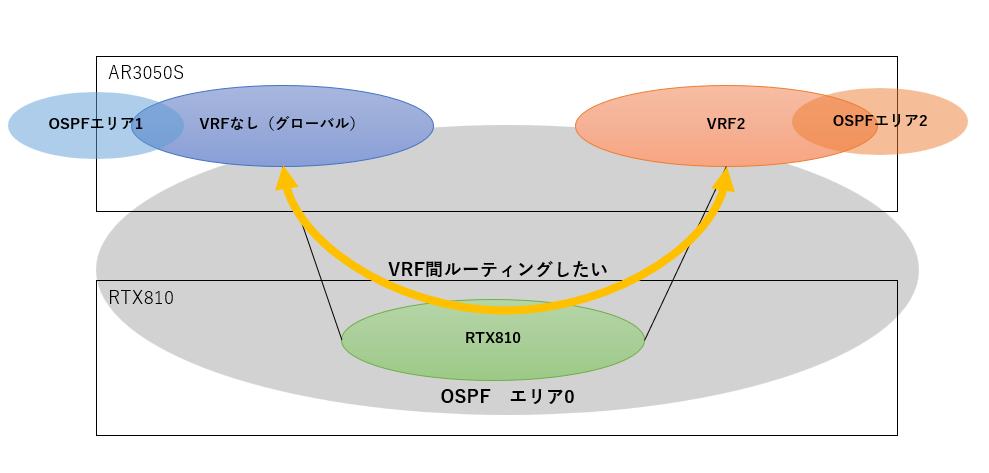
普通にエリア0バックボーンで張るだけ。
以下メモ
- 注意①:デッドインターバルが1秒だとたぶんヤマハ側が絶えられずネイバーがアップダウンを繰り返す
👉dead interval30秒として解決。
「show ip ospf neighbor」を連打しながら確認したけど5秒でもダメ。10秒でもあやうかったので30秒とした。
正常にネイバーが張れたのでうまくいったと思いきや、LSADBにルート情報はあるのに双方のルーティングには反映されない。
これはどうやらOSPFのタイプのご認識が原因とCiscoに書いてあった。
Open Shortest Path First(OSPF)ルートデータベースの問題のトラブルシューティング – Cisco
理由1:ネットワークタイプの不一致上記の出力からわかるように、ルータR4-4Kはブロードキャスト用に設定され、ルータR1-7010はポイントツーポイント用に設定されています。このようなネットワーク タイプのミスマッチがあると、アドバタイジング ルータが到達不能になります。
- 注意②:YAMAHA側LAN1インターフェース(LANポート側)だとpoint-to-pointが使えないこと
👉configは通るくせに、実際はBroadcastモードで動くというわかりにくい仕様
ip vlan1 ospf area backbone type=point-to-point hello-interval=5 dead-int erval=30こういう風に設定しても実際は・・
RTX810# show status ospf interface
VLAN1: Area backbone
Router ID: xx.xx.xx.xx, Interface address: xx.xx.xx.xx/x
Interface type: BROADCAST cost=1
Interface state: DR priority=1
Designated router ID: xx.xx.xx.xx/x, IP address: xx.xx.xx.xx/x
Backup designated router ID: xx.xx.xx.xx/x, IP address: xx.xx.xx.xx/xBROADCASTで動く。
この情報はヤマハ公式のここに書いてある
インターフェースのタイプについて
インターフェースのタイプはtypeパラメーターで設定します。LANインターフェースの場合にはブロードキャスト型を表すbroadcastのみが設定できます。 PPインターフェースの場合には、PPPを利用する場合にはポイント・ポイントを表すpoint-to-pointのみが、FRを利用する場合にはNBMAを表すnon-broadcastと、ポイント・マルチポイントを表すpoint-to-multipointが設定できます。
なのでアライド側の設定としては下記のようになる
interface vlanXX
ip address xx.xx.xx.xx./x
ip ospf network broadcast